Win10下插入U盘/光盘时如何设置禁止自动播放的方法
更新日期:2023-08-20 21:00:10
来源:网友投稿
手机扫码继续观看

win10系统下,当我们把U盘或光盘插入到电脑中时,系统默认情况下就会自动播放。虽然win10系统这个功能初衷是为了给用户带来更多方便,但是还是有不少用户觉得这个自动播放功能不仅不会带来便利还有可能会给系统带来风险。那么,我们该如何关闭这个功能呢?接下来,小编就向大家分享win10系统下插入U盘/光盘时如何设置禁止自动播放的方法。
1、单击win10系统的开始菜单,然后点击设置;
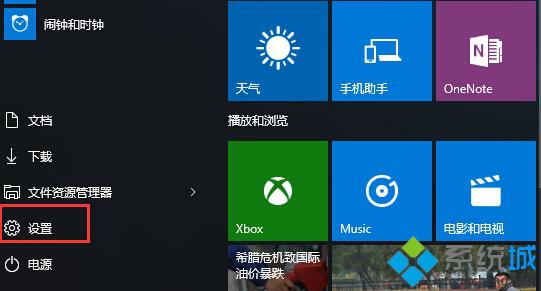
2、打列设置后,点击“设备”选项进入;
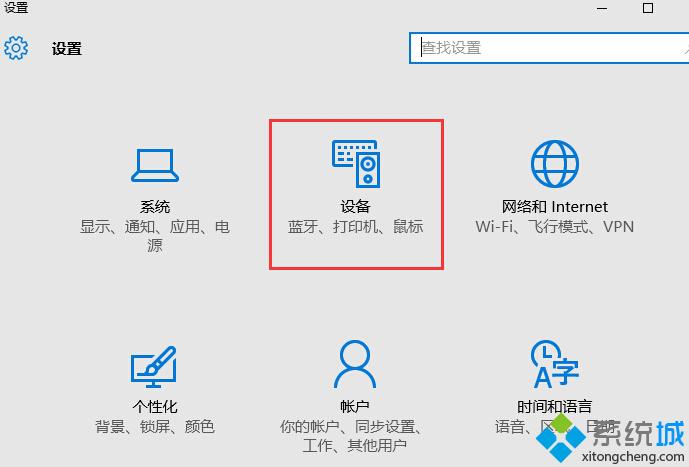
3、在设备设置中,选择“自动播放选项”,将“在所有媒体和设备上使用自动播放”设置为“关闭即可”,如下图;
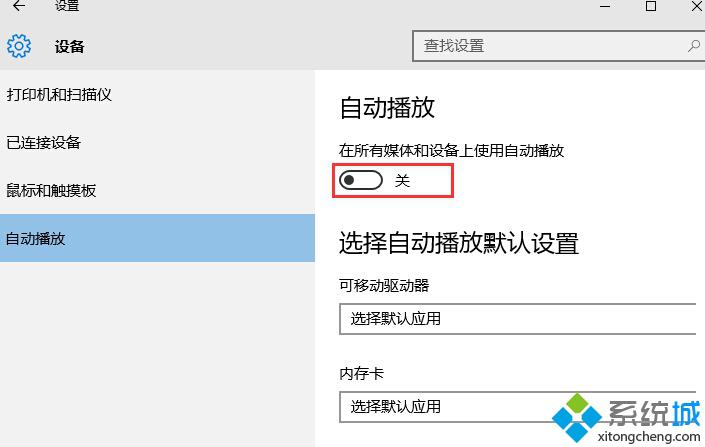
通过上面三步的简单设置,当我们在win10系统中插入U盘或光盘时就不会自动播放了。
相关推荐:
深度技术Ghost win7系统插入u盘时如何禁止自动播放
该文章是否有帮助到您?
常见问题
- monterey12.1正式版无法检测更新详情0次
- zui13更新计划详细介绍0次
- 优麒麟u盘安装详细教程0次
- 优麒麟和银河麒麟区别详细介绍0次
- monterey屏幕镜像使用教程0次
- monterey关闭sip教程0次
- 优麒麟操作系统详细评测0次
- monterey支持多设备互动吗详情0次
- 优麒麟中文设置教程0次
- monterey和bigsur区别详细介绍0次
系统下载排行
周
月
其他人正在下载
更多
安卓下载
更多
手机上观看
![]() 扫码手机上观看
扫码手机上观看
下一个:
U盘重装视频











